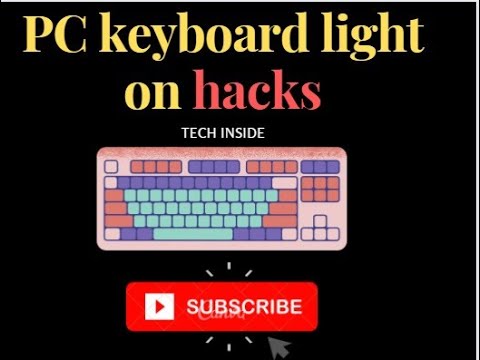Da biste zatražili više Uberovih vozila, morate imati dva računa prijavljena na istom telefonu. To je moguće izraditi i upotrijebiti novi račun na web lokaciji Uber za mobilne uređaje u pregledniku vašeg telefona, a pritom ostati prijavljeni u aplikaciju Uber sa svojim izvornim računom. Da bi ovo funkcioniralo, prvo morate stvoriti novi Uber račun i zatražiti pristup mobilnoj web lokaciji s njim.
Koraci
1. dio 2: Postavljanje vaših Uber računa

Korak 1. Kreirajte novi Uber račun
Da biste to učinili, kliknite na priloženu vezu. Morat ćete unijeti sljedeće podatke:
- Radna adresa e -pošte (nije vaša)
- Lozinka
- Ime
- Broj telefona (nije vaš)
- Vaš željeni jezik

Korak 2. Dodirnite Kreiraj račun
Uber će poslati kôd na vaš telefonski broj, pa provjerite imate li pristup odgovarajućem telefonu.

Korak 3. Unesite svoj SMS kod
Vaš račun bi sada trebao biti postavljen.
Nakon postavljanja računa morat ćete unijeti način plaćanja. Ovo može biti isti račun za plaćanje kao i onaj na vašem izvornom računu

Korak 4. Otvorite stranicu Upotreba Ubera bez pametnog telefona
Da biste za naručivanje vožnje koristili Uberovu mobilnu web lokaciju, prvo morate zatražiti dozvolu za svoj račun. Bilo bi dobro da to učinite puno prije vožnje jer će Uberu možda trebati do 24 sata da vam odgovori.

Korak 5. Upišite zahtjev
To ćete učiniti u polju ispod teksta "Zatraži pristup m.uberu".
Sve što trebate napisati ovdje je "Molimo da mi omogućite pristup računu" ili nešto slično

Korak 6. Dodirnite Pošalji
Uber bi trebao obraditi vaš zahtjev i poslati vam e -poruku kada vaš račun bude odobren.
Dio 2 od 2: Traženje više Uber vozila

Korak 1. Otvorite mobilnu web lokaciju Uber
Ako još niste prijavljeni, unesite sekundarnu adresu e -pošte i lozinku za Uber račun da biste to učinili.

Korak 2. Dodirnite polje "Traži lokaciju preuzimanja"

Korak 3. Unesite mjesto preuzimanja

Korak 4. Dodirnite lokaciju preuzimanja koja odgovara vašem pisanju
Ovo bi se trebalo pojaviti u padajućem izborniku.

Korak 5. Dodirnite željenu vožnju
U ovom slučaju vjerojatno ćete htjeti UberSUV ili UberXL ako su dostupni.

Korak 6. Dodirnite Postavi lokaciju preuzimanja

Korak 7. Dodirnite Dodaj lokaciju ispuštanja

Korak 8. Upišite mjesto za ispuštanje

Korak 9. Dodirnite lokaciju za ispuštanje koja odgovara vašem pisanju
Ovo bi se trebalo pojaviti na padajućem izborniku.

Korak 10. Dodirnite Zahtjev
Vaša vožnja bi sada trebala krenuti.

Korak 11. Izađite iz preglednika telefona

Korak 12. Otvorite aplikaciju Uber

Korak 13. Prijavite se na svoj izvorni Uber račun
Ovo bi trebao biti onaj na koji je povezan vaš stvarni telefonski broj.

Korak 14. Dodirnite „Kuda?
polje.

Korak 15. Upišite odredište
Želite da odredište i mjesto preuzimanja odgovaraju onima koje ste unijeli na web mjestu za mobilne uređaje.

Korak 16. Dodirnite uslugu Uber
Vaše se opcije razlikuju ovisno o lokaciji, ali će uključivati neke ili sve sljedeće pakete:
- UberX - Najjeftinija opcija za grupe do četiri osobe.
- UberXL - Veći, skuplji Uber za grupe do šest osoba.
- UberSELECT - Luksuznija (i primjereno skuplja) opcija.
- Uber POOL - Jeftina alternativa za zajedničko korištenje za rute koje se često putuju. Ovo možda nije uvijek dostupno.
- UberBLACK - skupa, vrhunska luksuzna usluga.
- UberSUV - Vrhunska verzija UberXL -a za zabave do sedam.
- UberACCESS-Sadrži dvije zasebne usluge za vozače s invaliditetom: UberWAV (vozila za osobe u invalidskim kolicima) i UberASSIST (vozila sa posebno obučenim osobljem za pomoć starijim vozačima ili vozačima s poteškoćama u kretanju).

Korak 17. Potvrdite svoju opciju plaćanja
Trebali biste vidjeti zadanu opciju plaćanja (npr. PayPal) navedenu ispod Uberovih opcija.
Da biste promijenili ovu opciju, dodirnite je, a zatim dodirnite Dodaj način plaćanja

Korak 18. Dodirnite Zahtjev
Nakon ove opcije slijedi odabrana usluga (na primjer, Zatraži UberXL).

Korak 19. Pričekajte da Uber optimizira vaše preuzimanje
Ovo može potrajati nekoliko sekundi.

Korak 20. Dodirnite ime vozača
Ovo će se pojaviti na dnu ekrana.

Korak 21. Pregledajte detalje putovanja
Sa ovog menija možete:
- Pregledajte svoju kartu (ili je odlučite podijeliti)
- Promijenite odredište
- Promijenite prijevoz
- Kontaktirajte svog vozača

Korak 22. Sačekajte da vaš Ubers stigne
Imajte na umu da oni možda neće stići na vašu lokaciju u isto vrijeme.